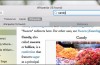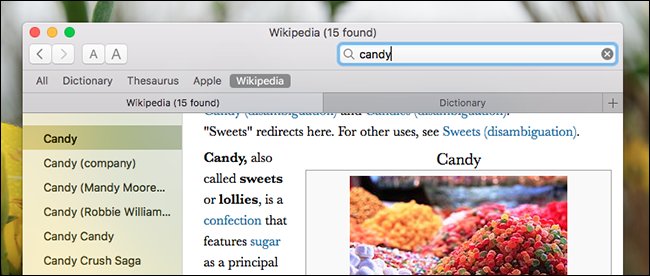
Vous souhaitez utiliser les onglets dans vos applications préférées? Grâce à macOS Sierra, vous pouvez. Si vous pouvez ouvrir plusieurs fenêtres avec une application, il ya une bonne chance que vous pouvez les combiner en un seul, comme vous le feriez avec votre navigateur.
ARTICLE CONNEXE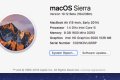 Meilleures Nouvelles Fonctionnalités de macOS Sierra (et Comment les Utiliser)
Meilleures Nouvelles Fonctionnalités de macOS Sierra (et Comment les Utiliser)
Finder ajouté des onglets d’un couple de versions auparavant, et qui était agréable, mais la Sierra va plus loin en soutenant les onglets beaucoup plus d’applications, y compris de nombreux tiers. Cela donne aux utilisateurs une nouvelle façon de trier leurs flux de travail, et les développeurs n’ont même pas besoin d’ajouter la fonctionnalité dans l’ordre pour que cela fonctionne.
Nous avons décrit les meilleures fonctionnalités de macOS Sierra, mais comme avec tous les principaux OS mise à jour de quelques grandes caractéristiques se perdre dans le shuffle. C’est dommage, parce que les onglets peut être le meilleur méconnus fonctionnalité dans cette version. Voici comment ils fonctionnent.
Comment Utiliser les Onglets Dans macOS Sierra
Onglets, d’une manière générale, sont pris en charge dans n’importe quelle application où il est possible d’avoir plus d’une fenêtre ouverte. Pour utiliser cette fonction, vous devez d’abord ouvrir plusieurs fenêtres.
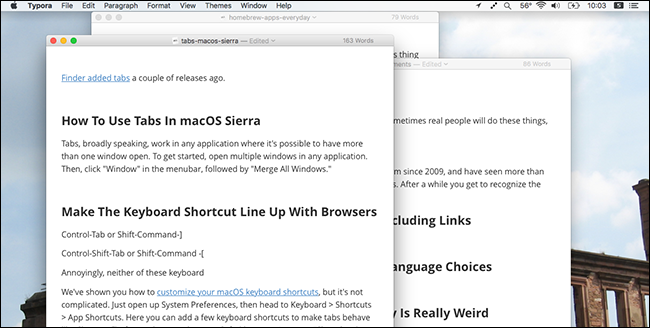
Ensuite, cliquez sur “Fenêtre” dans la barre de menu, suivi par “Fusionner Toutes les Fenêtres.”
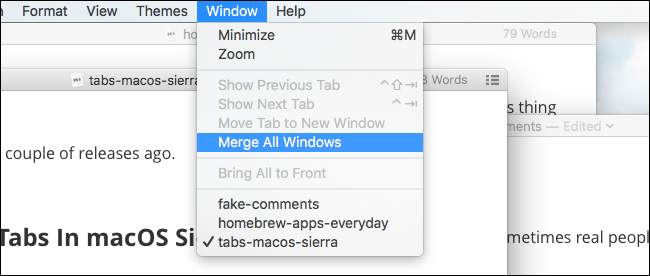
Juste comme ça, toutes vos fenêtres seront réunis dans un seul endroit.
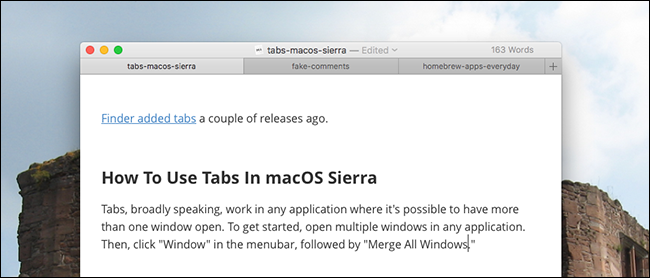
Si vous utilisez Safari comme navigateur, ces onglets look qui vous est familier. Selon l’application que vous utilisez, vous remarquerez un bouton “+” à la fin de votre rangée d’onglets, tout comme Safari. Ce bouton crée un nouveau document dans un nouvel onglet, un subtil mais apprécié touch.
Malheureusement, en appuyant sur “Fichier” puis “Nouveau Document” va ouvrir une nouvelle fenêtre, comme sur Commande+N. Si, toutefois, vous utilisez le mode plein écran dans la Mission de Contrôle, de nouveaux documents s’ouvrent dans un nouvel onglet. Encore une fois, c’est une belle touche, parce que les nouvelles fenêtres ne sont pas vraiment possible en mode plein écran.
Ce qui fonctionne et Ne fonctionne pas
Ainsi, les applications qui fonctionnent avec ces onglets? La seule véritable façon de savoir est de le tester. Ouvrir une application, appuyez sur “Fenêtre” dans la barre de menu, et de voir si “Fusionner Toutes les Fenêtres” est offert. Si elle l’est, félicitations: que les applications prend en charge les onglets.
Vous ne serez pas surpris d’entendre que la suite iWork d’Apple fonctionne, vous donnant la possibilité de travailler sur plusieurs Pages ou les Numéros de tous les documents dans une seule fenêtre. La plupart de la valeur par défaut des applications Mac vous vous attendez à du travail–y compris les Cartes, Dictionnaire, et TextEdit–aussi fonctionner parfaitement.
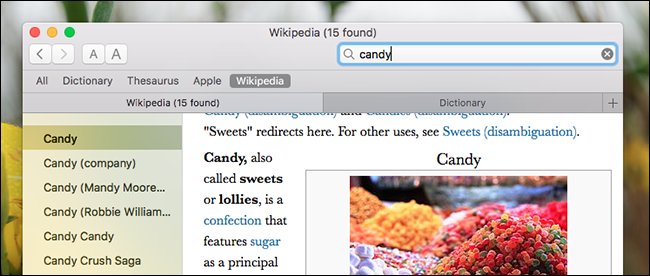
Aperçu, cependant, n’offre pas d’onglets, ce qui nous paraît vraiment bizarre. Je suis sûr que vous pouvez trouver d’autres bizarre exceptions.
En gros, toute application qui dispose de sa propre fenêtre de gestion des fonctionnalités ne seront pas de la Sierra onglets. Microsoft Office, par exemple, dispose de sa propre “Split” et “Réorganiser Tout” fonctionnalités de gestion de la fenêtre. Chrome et Firefox proposent déjà des onglets, de sorte qu’il ne fait pas de sens pour les applications de travailler avec la fonctionnalité intégrée avec macOS. Aucune de ces applications prennent en charge le natif d’onglets dans la Sierra.
Mais les développeurs n’ont rien à faire dans l’ordre pour que cette fonctionnalité fonctionne. Cela signifie que même les applications qui n’ont pas été mis à jour dans années peut, en théorie, le travail bien. Par exemple, ici, est Simple Comique, dernière mise à jour en 2009, en travaillant tout simplement génial:
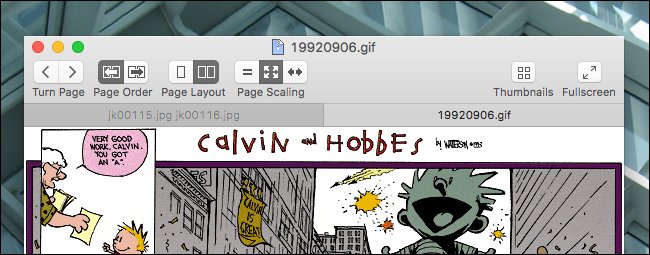
Bien sûr, cela signifie que les onglets sont également offerts dans le non-sens des lieux. Adium, par exemple, propose des onglets déjà, mais qui ne l’empêche pas de macOS offre également la fonctionnalité de cette application.
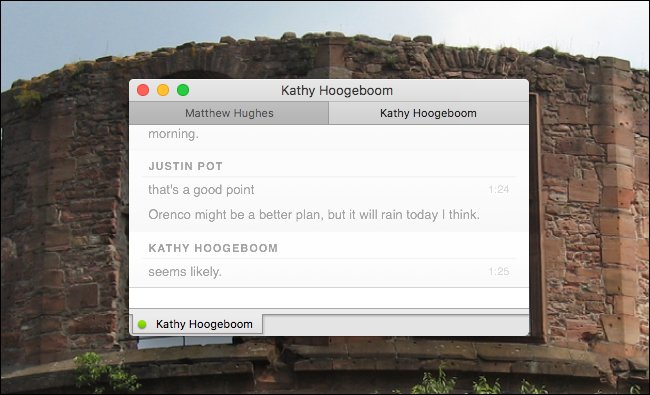
C’est amusant, dans un sens, et il parle de la manière dont la bonne rétroactif de soutien pour cette fonctionnalité.
Naviguer Entre Les Onglets À L’Aide De Raccourcis Clavier
Si tout cela ressemble à beaucoup de cliquant pour vous, ne vous inquiétez pas: les raccourcis clavier sont pris en charge. Par défaut, vous pouvez basculer entre les onglets avec ces raccourcis:
- Passer à l’Onglet Suivant: Ctrl+Tab ou Maj+Commande+]
- Commutateur à l’onglet Précédent: ctrl+Maj+Tab ou Maj+Commande+[
ARTICLE CONNEXE Comment Personnaliser Vos OS X Clavier et Ajouter des Raccourcis
Comment Personnaliser Vos OS X Clavier et Ajouter des Raccourcis
Ce sont les raccourcis clavier par défaut utilisé par Safari, de sorte que les utilisateurs de ce navigateur doit se sentir à l’aise. Si vous êtes un Chrome ou Firefox, cependant, vous pourriez être utilisé à l’aide de la Commande+Option+Flèche vers la place. Si vous préférez que de raccourci, vous pouvez l’ajouter. Nous avons montré comment personnaliser votre macOS raccourcis clavier, mais ce n’est pas compliqué. Ouvrir les Préférences Système, puis la tête de Clavier > Raccourcis > Raccourcis d’applications.
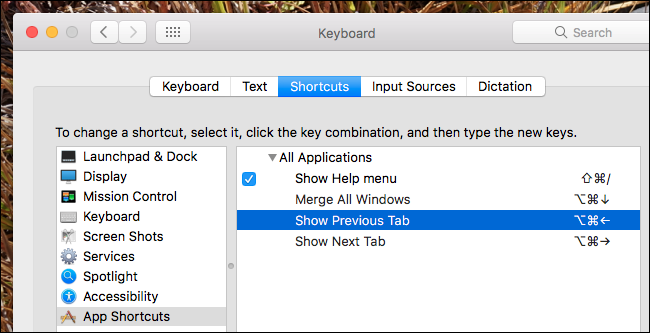
Ici, vous pouvez ajouter quelques raccourcis clavier pour faire des onglets se comporter comme Chrome, Firefox, et pratiquement chaque autre non-navigateur Safari. Il suffit de taper “Afficher les Aperçus Onglet” et “Afficher l’Onglet Suivant”, puis assigner ce raccourci clavier que vous aimez. Cela rend l’utilisation d’onglets beaucoup plus intuitive pour les utilisateurs d’autres navigateurs.